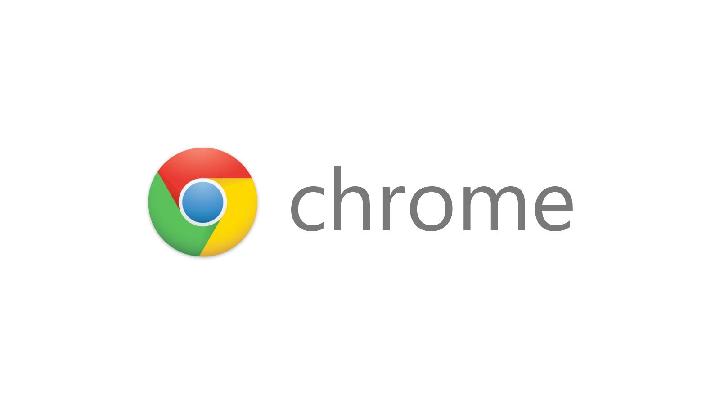
recalmaru , Jakarta - Google Chrome telah menyediakan fitur penyimpanan kata sandi. Fitur ini dirancang untuk membantu pengguna dalam menyimpan, melihat kembali, serta mengelola password yang telah dimasukkan ke berbagai situs web.
Melalui fitur ini, pengguna dapat mengakses kembali informasi login yang telah disimpan, mengedit data yang sudah ada, atau bahkan menghapus. kata sandi tentu jika sudah tidak diperlukan.
Cara Melihat Password yang Tersimpan di Google Chrome
Secara umum, saat pengguna memasukkan password baru di suatu situs web, Google Chrome akan menampilkan notifikasi atau permintaan untuk menyimpan informasi tersebut ke dalam sistem penyimpanan internalnya. Jika pengguna memilih untuk menyimpannya, maka data tersebut akan tersimpan secara otomatis dan dapat dilihat kembali apabila dibutuhkan.
Berikut ini adalah panduan untuk mengakses dan melihat password yang telah tersimpan di Google Chrome:
1. Buka aplikasi Google Chrome melalui perangkat komputer.
2. Arahkan kursor ke pojok kanan atas layar, lalu klik ikon Profil atau akun Google pengguna.
3. Pilih menu Kata Sandi, yang ditandai dengan ikon bergambar kunci. Pengguna akan diarahkan ke halaman pengelolaan password.
4. Gunakan kolom pencarian bertuliskan Cari Kata Sandi untuk mencari akun atau situs yang diinginkan, dengan memasukkan nama pengguna atau nama layanan situs.
5. List akun yang sesuai dengan kata kunci akan ditampilkan, lengkap dengan nama pengguna dan kata sandi yang disimpan.
6. Secara default, password akan disembunyikan untuk menjaga kerahasiaan. Untuk menampilkannya, klik ikon mata terbuka yang berada di sebelah kanan kolom password.
7. Sistem akan meminta pengguna untuk melakukan verifikasi identitas dengan memasukkan password akun Google atau kredensial sistem operasi.
8. Setelah verifikasi berhasil, password akan ditampilkan pada layar.
Mengedit, Menghapus, dan Mengekspor Password yang Tersimpan
Selain memberikan kemudahan dalam melihat password, Google Chrome juga memungkinkan pengguna untuk melakukan pengelolaan data kata sandi secara lebih lanjut.
Tindakan seperti pengeditan, penghapusan, hingga ekspor kata sandi dapat dilakukan dengan mengikuti langkah-langkah berikut:
1. Buka kembali Google Chrome dan klik ikon Profil pada pojok kanan atas layar.
2. Masuk ke menu Kata Sandi melalui ikon kunci, atau melalui jalur alternatif dengan mengklik ikon titik tiga (menu lainnya), lalu pilih Setelan > Isi Otomatis > Pengelola Sandi.
3. Di halaman pengelolaan kata sandi, pengguna akan melihat daftar semua situs yang pernah disimpan.
4. Untuk mengedit password, klik ikon tiga titik di sebelah nama situs dan pilih opsi Edit Sandi. Sistem akan meminta autentikasi ulang sebelum perubahan dapat dilakukan.
5. Untuk menghapus password, pilih menu yang sama dan klik Hapus.
6. Jika ingin mengekspor seluruh kata sandi, pilih opsi Ekspor Sandi, dan sistem akan menyediakan file berformat CSV yang dapat disimpan secara lokal.
7. Sebagai tambahan, jika pengguna berniat untuk menghapus seluruh data password secara permanen dari Google Chrome, dapat dilakukan melalui menu Hapus Data Penjelajahan. Pada bagian jenis data yang akan dihapus, centang opsi Sandi, lalu lanjutkan prosesnya hingga selesai.
Mengaktifkan atau Menonaktifkan Fitur Penyimpanan Kata Sandi Otomatis
Fitur penyimpanan kata sandi otomatis yang disediakan oleh Google Chrome secara default akan aktif ketika pengguna memasukkan kata sandi pada sebuah situs baru. Namun fitur ini dapat dikontrol secara manual untuk disesuaikan dengan preferensi masing-masing pengguna.
Berikut langkah-langkah untuk mengaktifkan atau menonaktifkannya:
1. Buka Google Chrome di perangkat komputer.
2. Klik ikon profil, lalu masuk ke menu Kata Sandi. Jika menu tersebut tidak langsung tersedia, akses melalui Setelan > Isi Otomatis > Pengelola Sandi.
3. Pada bagian tawarkan penyimpanan sandi, pengguna dapat memilih untuk mengaktifkan atau menonaktifkan fitur tersebut sesuai kebutuhan.
Raden Putri Alpadillah Ginanjar dan Mega Putri Mahadewi berkontribusi dalam penulisan artikel ini.







Thanks
ReplyDelete